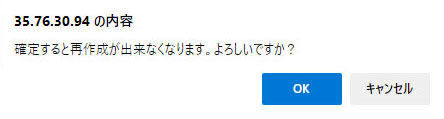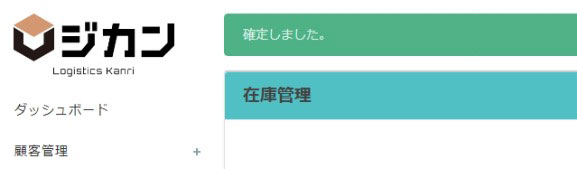在庫管理
ロジカン登録商品の管理を行います。
在庫管理の流れ
1
商品・在庫管理画面
2
検索メニュー
3
新規商品
4
編集
5
削除
6
在庫変動履歴
7
在庫締め処理
商品・在庫管理画面
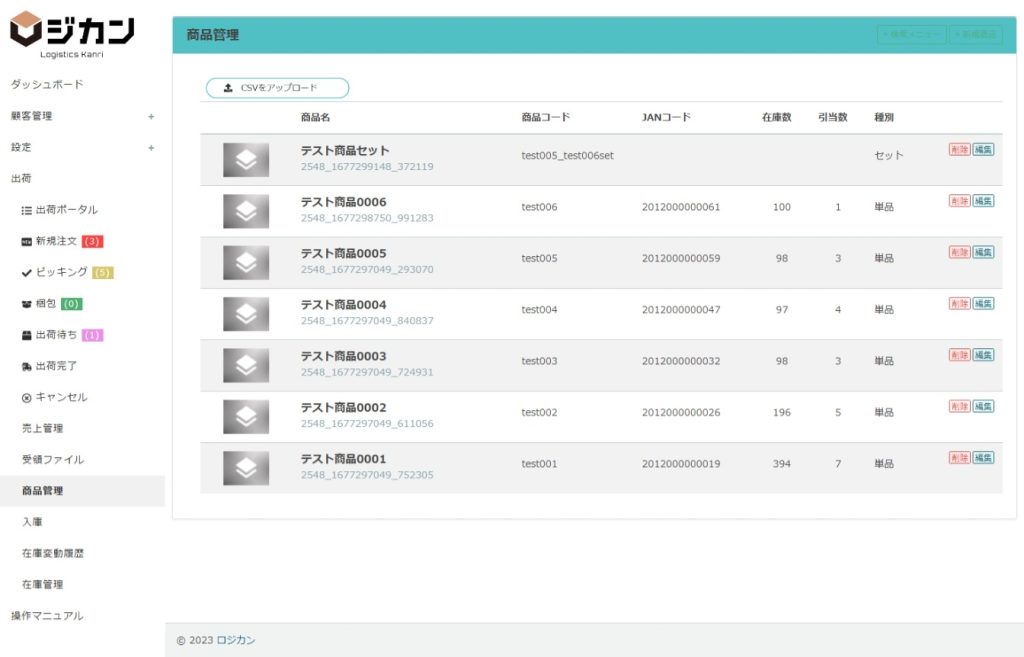
ロジカンに登録された商品在庫の一覧が表示されます。
検索メニュー
登録商品情報の編集、削除などを行う際、目的の商品を探すことができます。
商品名、JANコードの一部の入力でも検索できます。
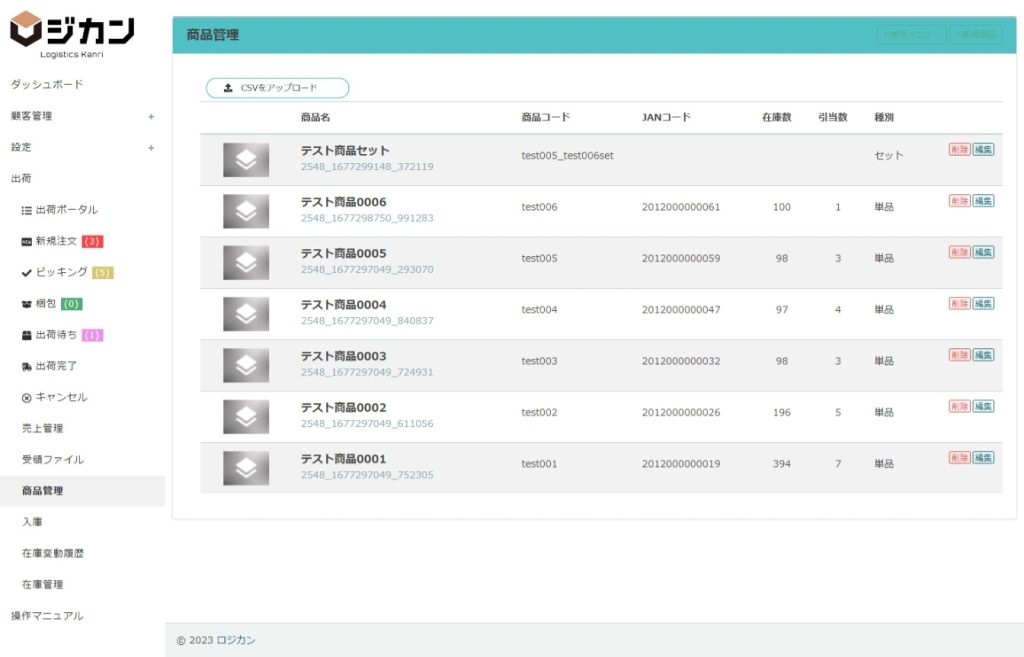
検索メニュー
全ての商品の中から、特定の商品を検索します。右上の「検索メニュー」をクリックします。
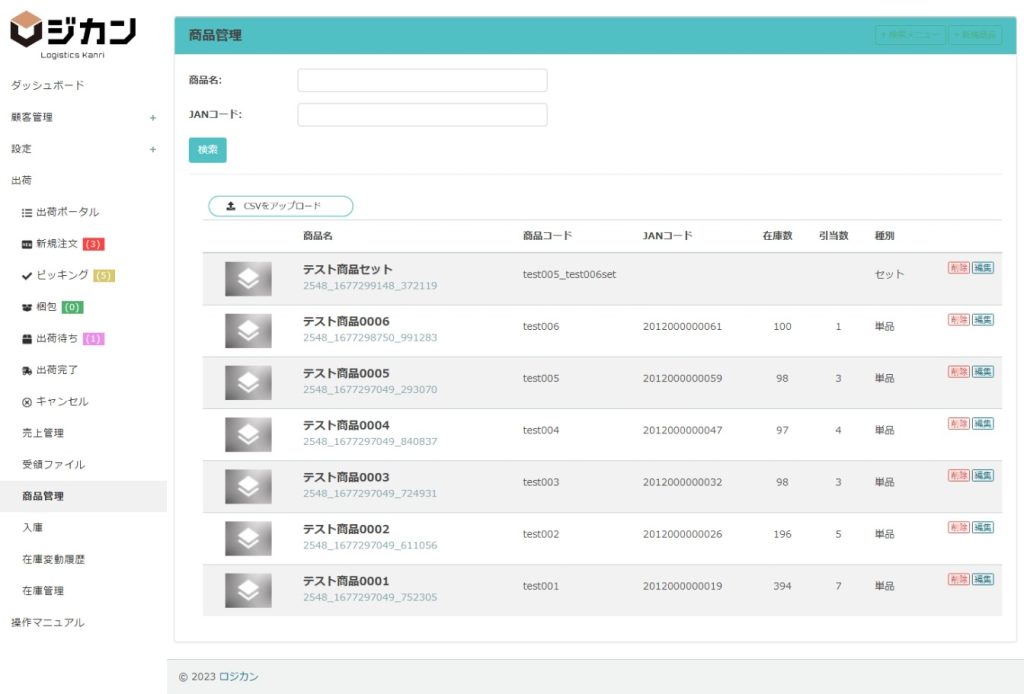
検索したい商品情報を以下の項目で検索することができます。
商品名
JANコード
新規商品
出荷する商品は、出荷業務前にロジカンへ商品登録する必要がございます。
JANコード(またはインストアコード)に関して
ロジカンは、商品をJANコード(またはインストアコード)で管理しますので、商品毎にJANコード(またはインストアコード)が割り当てられている必要があります。
※お手持ちのバーコードスキャナにて読み取ることができるサイズの範囲内でJANコードラベルを作成し、商品へ貼り付けてください。
※出荷業務管理の「ピッキング」ステータスと「梱包」ステータスで、JANコード(またはインストアコード)を使用します。
※商品をピッキング(または梱包)した際に、商品に貼られたJANコード(またはインストアコード)を読み取り、正しい商品なのかの確認を行います。
JANコードとは
JANコードとは、Japan Article Numberの頭文字を取ったもので、商品識別コードおよびバーコード規格のひとつです。
一般的に13桁の数字で表されており、JANコードに使える文字は、0から9までの数字のみです。
JANコードのデータ構成(13桁の場合)は、GS1事業者コード、商品アイテムコード、チェックデジットです。
JANコードは日本国内で使用される名称で、アメリカやカナダでは「UPC」、ヨーロッパ諸国では「EAN」があり、JANコードはこれらと互換性があり、全世界で利用できる共通のコードです。GS1 Japan(一般財団法人流通システム開発センター)に申請することで登録できます。
GS1 Japan(一般財団法人流通システム開発センター)
https://www.gs1jp.org/
インストアコードとは
インストアコードとは、JANコードの一種で、自社内での商品管理を行うための、事業者独自の商品コードのことです。
一般流通用ではなく、自社のみで使用する商品コードとして無料で利用可能です。
採番ルールは、冒頭の2桁が20~29の数字のみに限定されており、最後の1桁は、チェックデジットとなります。
それ以外の数字は、自社で自由に決められます。
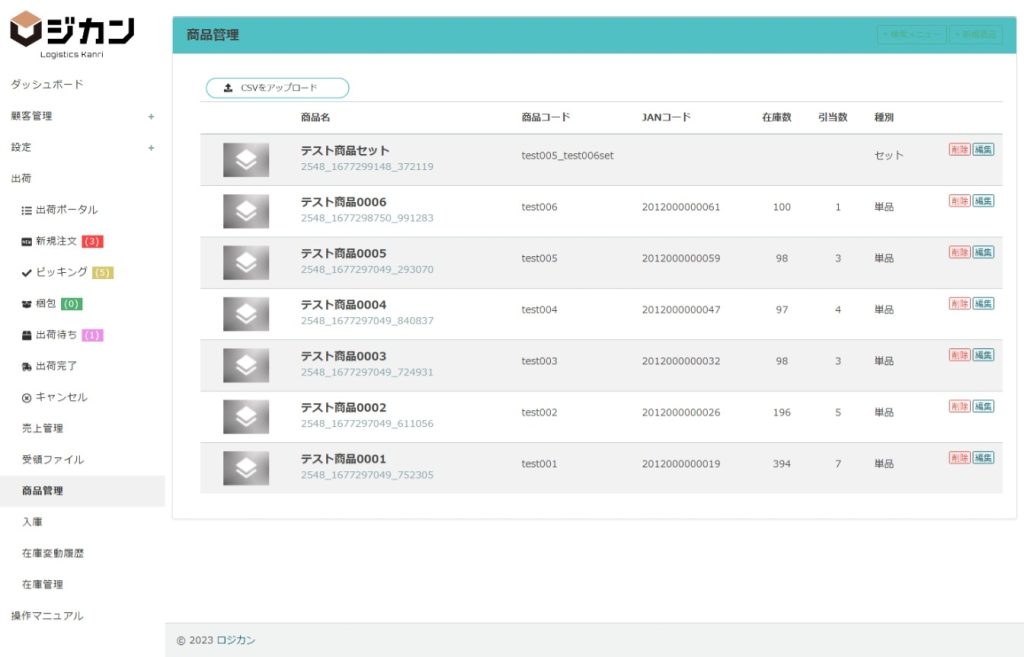
①商品登録
ロジカンへ商品情報を登録します。右上の「新規商品」をクリックします。
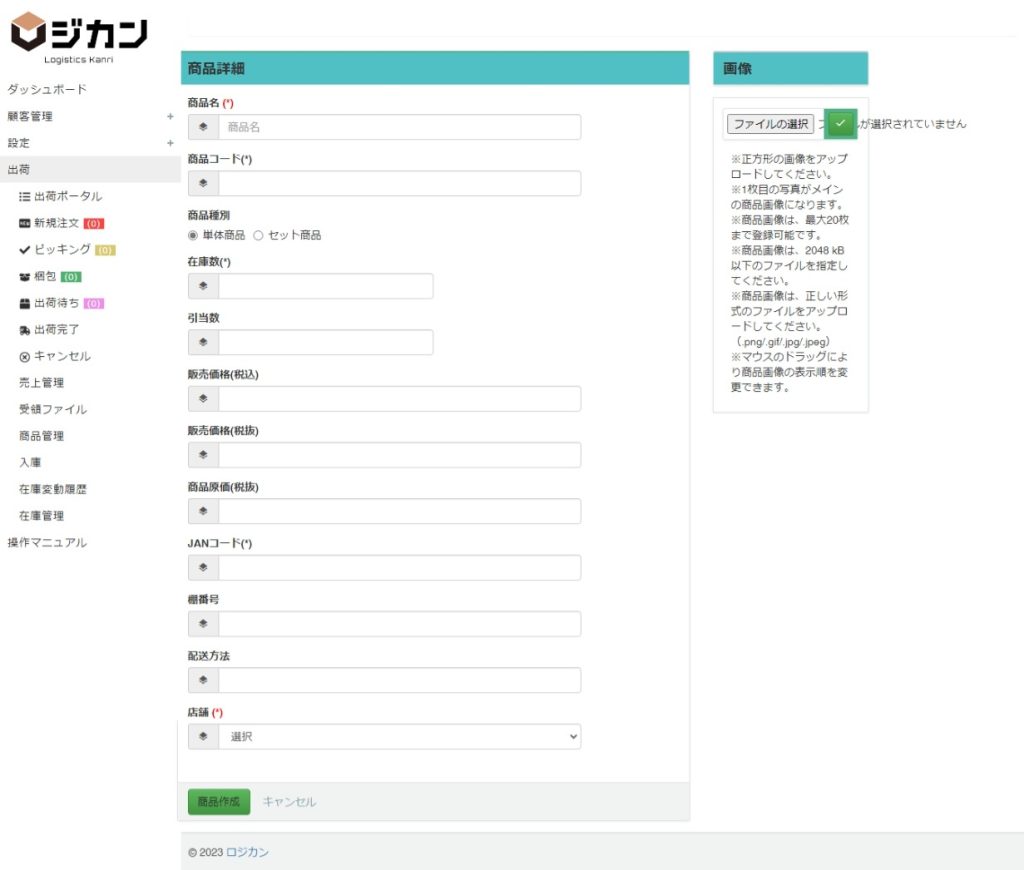
②単品商品の登録
お客様名【必須】
※商品を登録する店舗をプルダウン選択肢から選択してください。
商品名【必須】
※商品名を入力してください。
商品コード【必須】
※ロジカンの商品コードと一致する必要があります。
商品種別【必須】
※「単品」を選択してください。
在庫数【必須】
※半角数字で入力してください。
引当数
※半角数字で入力してください。
JANコード
※半角数字で入力してください。
棚番号
※商品を保管する棚番号がある場合にご利用ください。
配送方法
※商品の発送方法を入力してください。
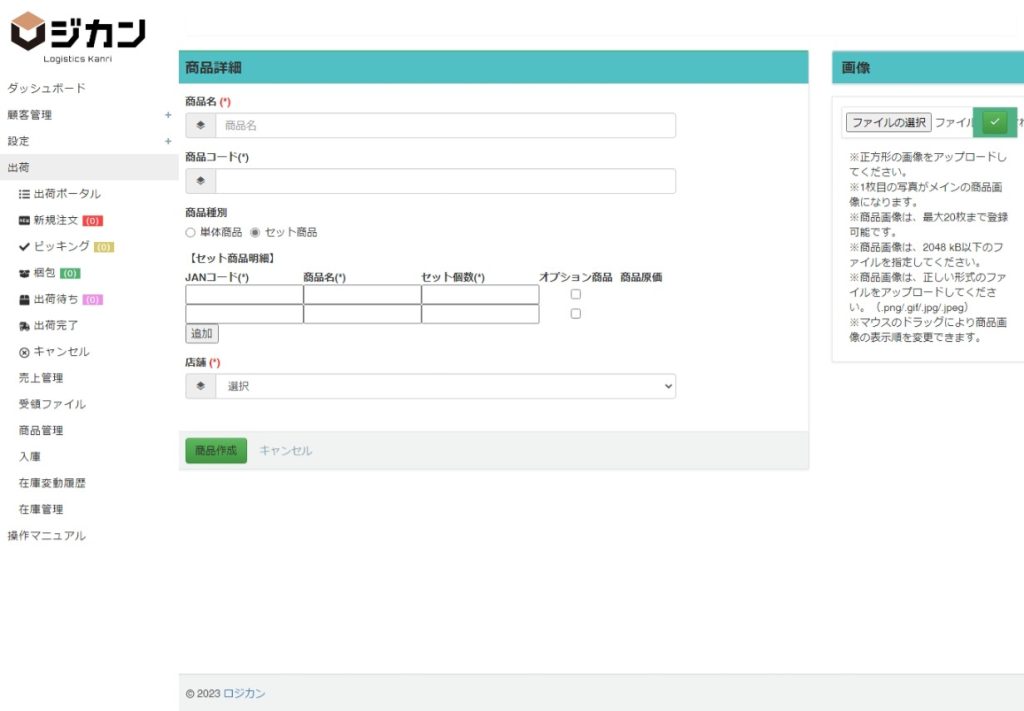
③セット商品の登録
お客様名【必須】
※商品を登録する店舗をプルダウン選択肢から選択してください。
商品名【必須】
※商品名を入力してください。
商品コード【必須】
※ロジカンの商品コードと一致する必要があります。
商品種別【必須】
※「セット商品」を選択してください。
セット商品明細
商品コード【必須】
※単品商品の商品コードと一致する必要があります。
商品名【必須】
※単品商品の商品名と一致する必要があります。
セット個数【必須】
※半角数字で入力してください。
オプション商品
※オプション商品の場合、チェックしてください。
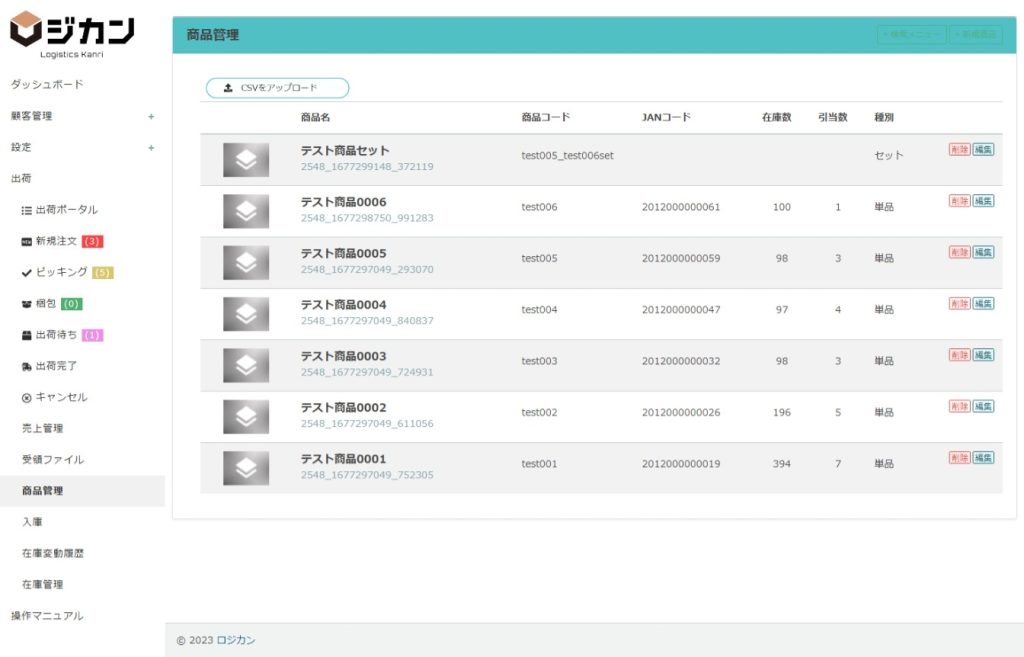
③CSVをアップロード
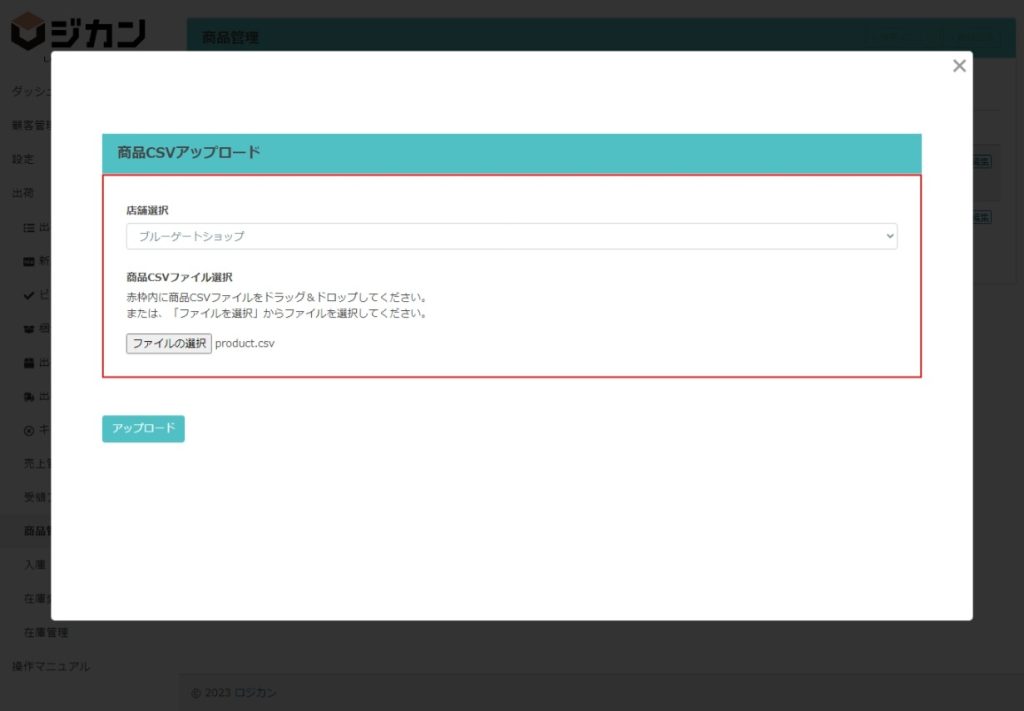
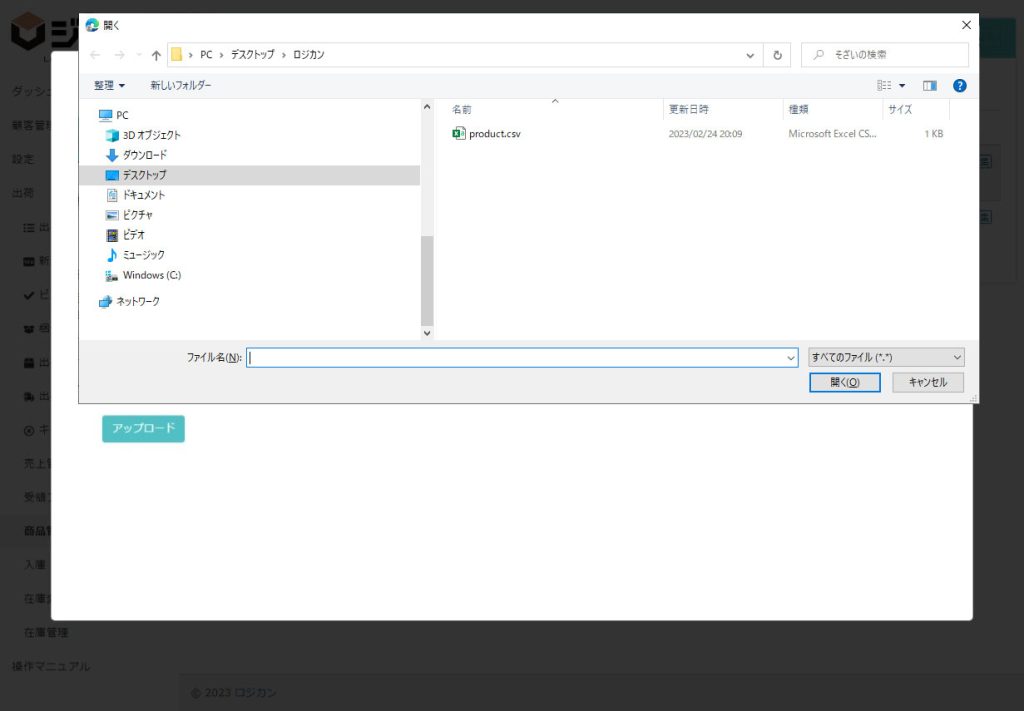
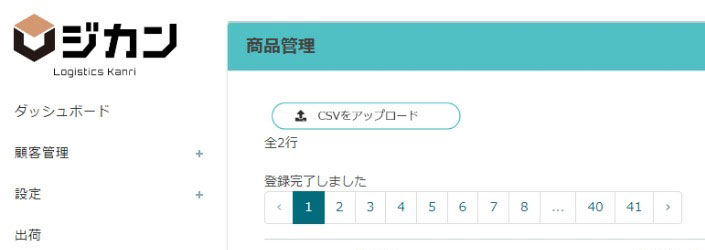
編集
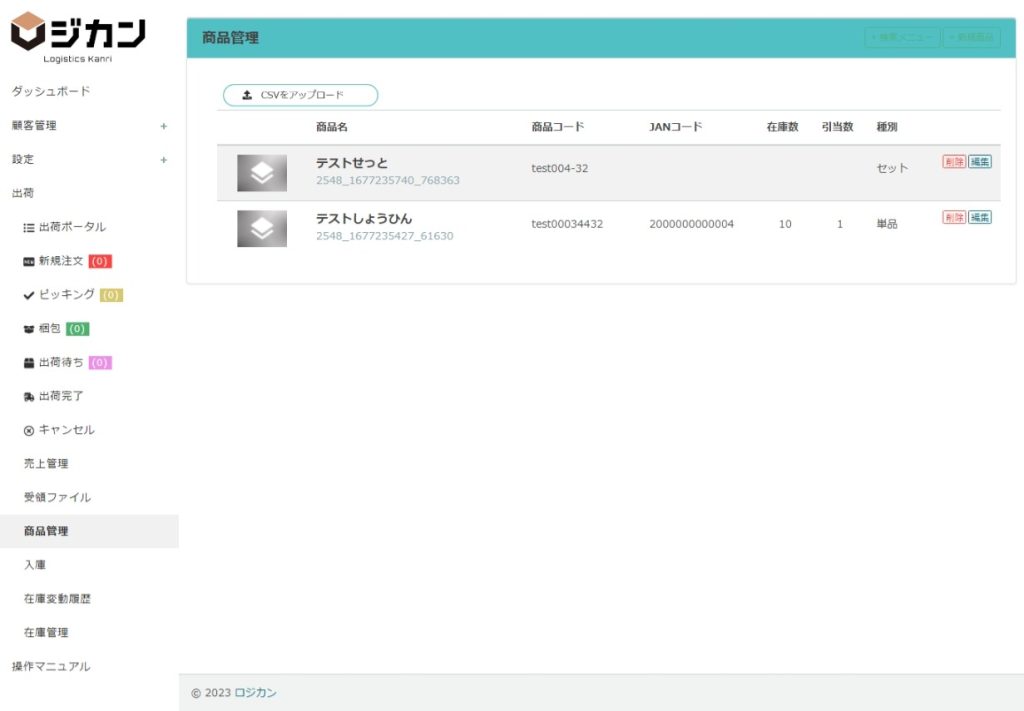
登録済の商品を編集する場合は、「編集」をクリックしてください。
登録時と同様に、商品情報を編集できます。
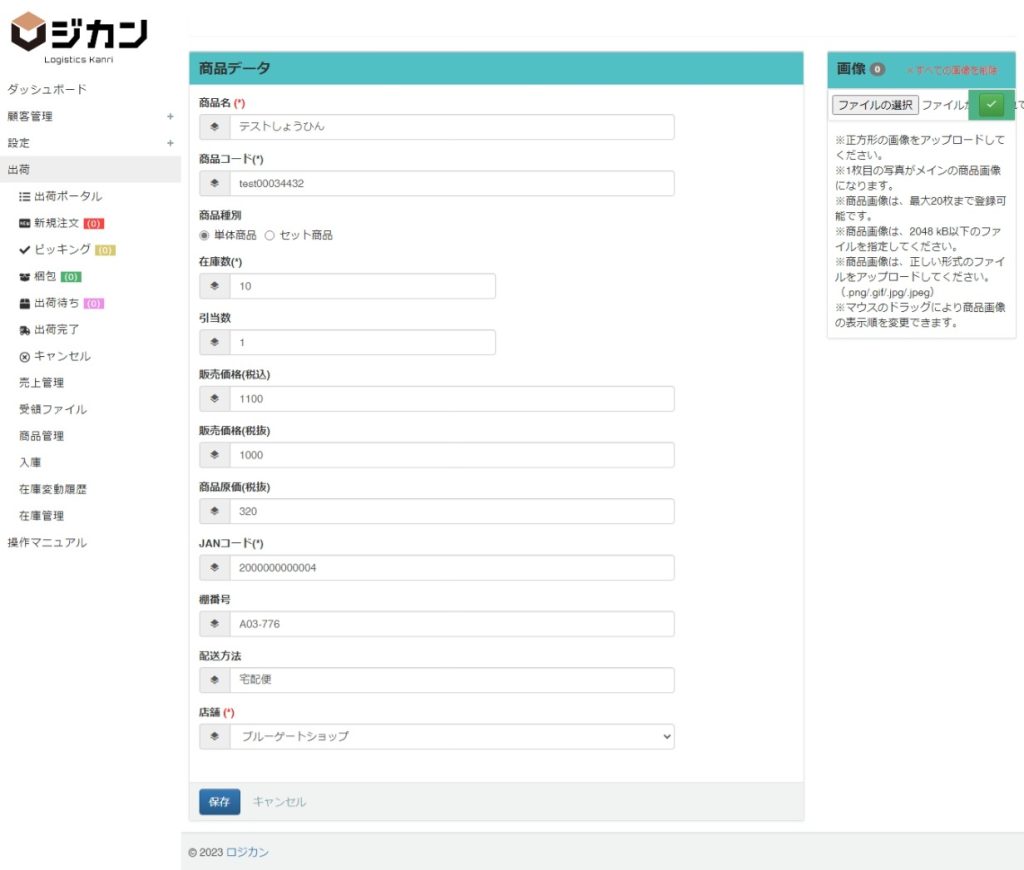
削除
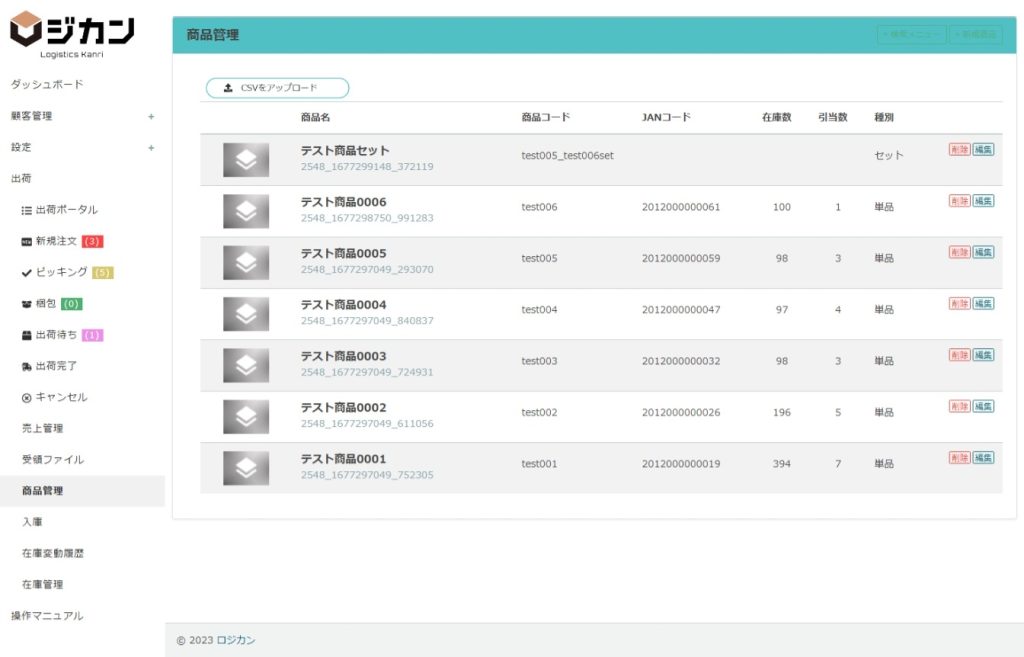
登録済の商品を削除する場合は、「削除」をクリックしてください。
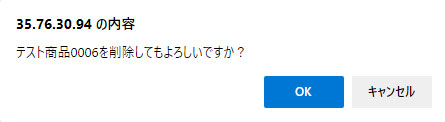
確認メッセージが表示されますので、削除する場合は、「OK」を選択します。
※ 一度削除した商品が元に戻せませんので、ご注意ください。
在庫変動履歴
ロジカン登録商品の在庫変動履歴が表示されます。
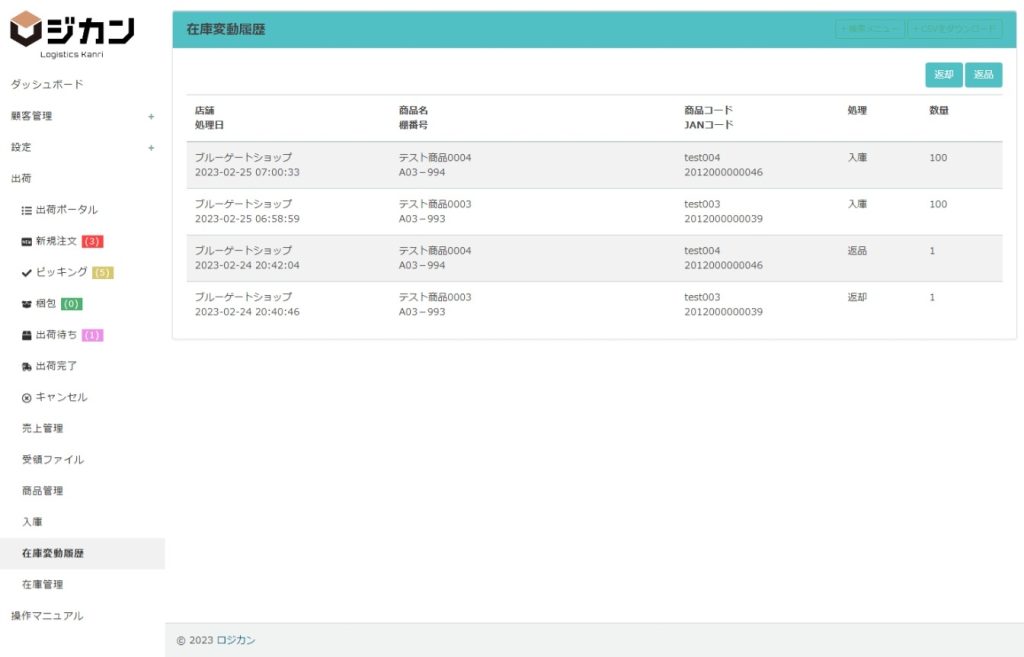
①商品の在庫変動履歴一覧
ロジカン登録商品の在庫変動履歴が表示されます。
いつ、どの商品が「入庫」「引当」「出庫」になったかを確認できます。
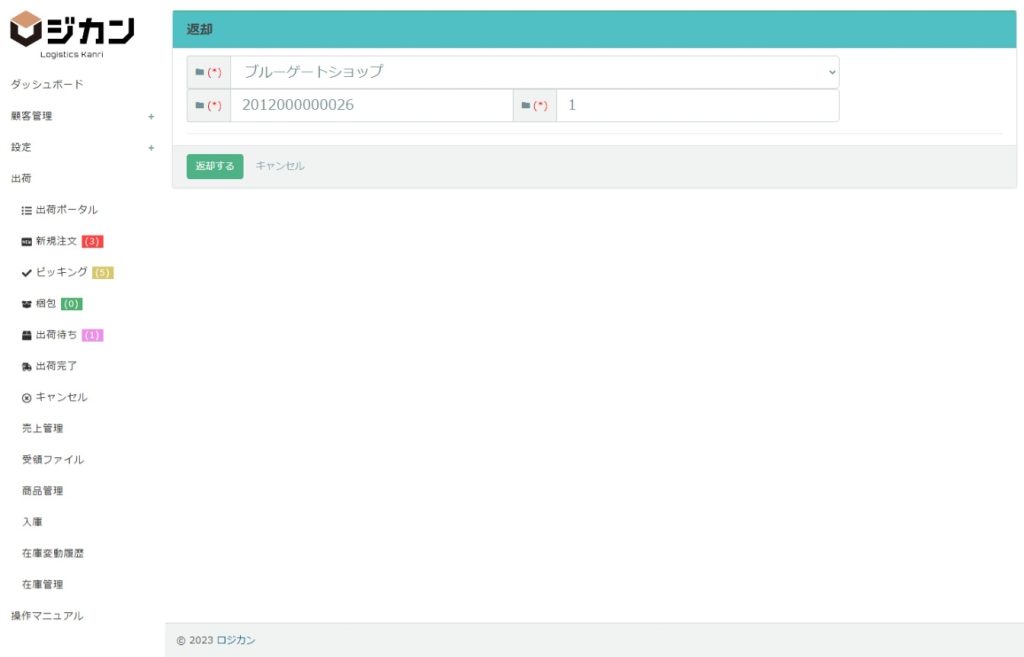
②在庫の返却
ピッキング処理を行った以降に、在庫を返却する際の作業です。
「店舗名」「JANコード」「個数」を入力し、「返却する」ボタンをクリックしてください。
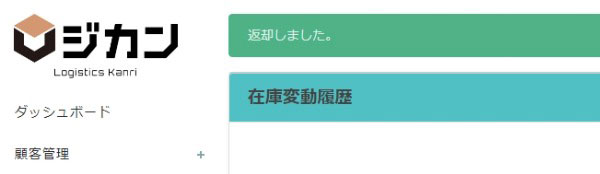
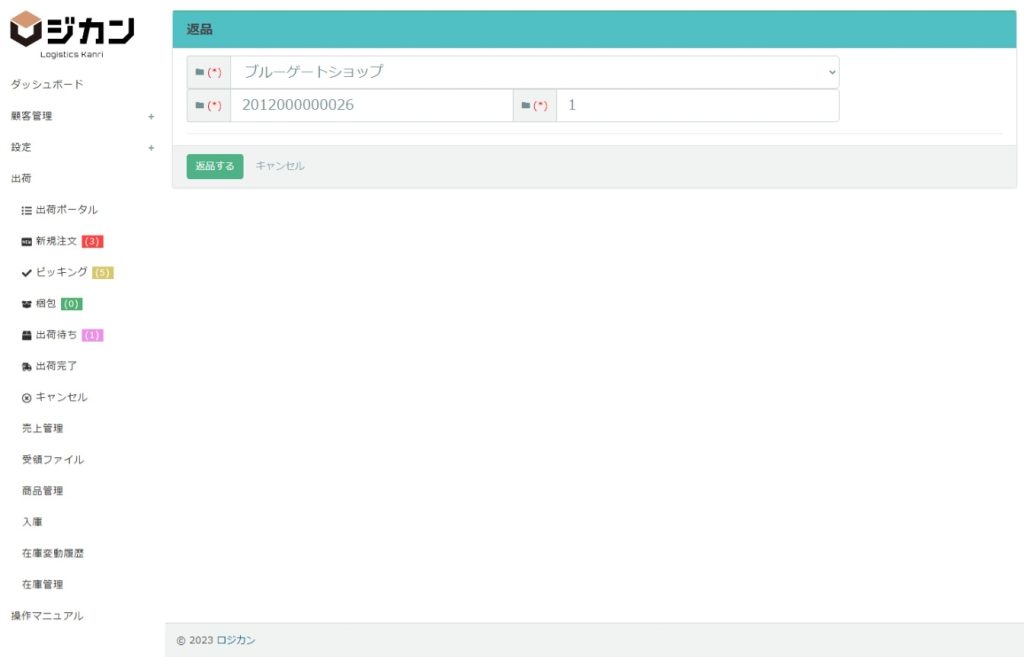
③在庫の返品
商品出荷後、宛先不明、キャンセルなどで、在庫の返品があった際の作業です。
「店舗名」「JANコード」「個数」を入力し、「返品する」ボタンをクリックしてください。
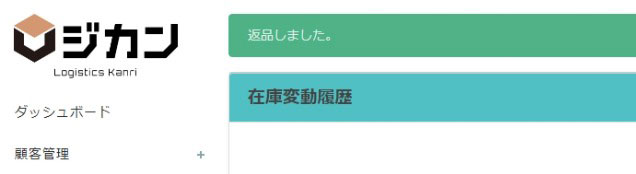
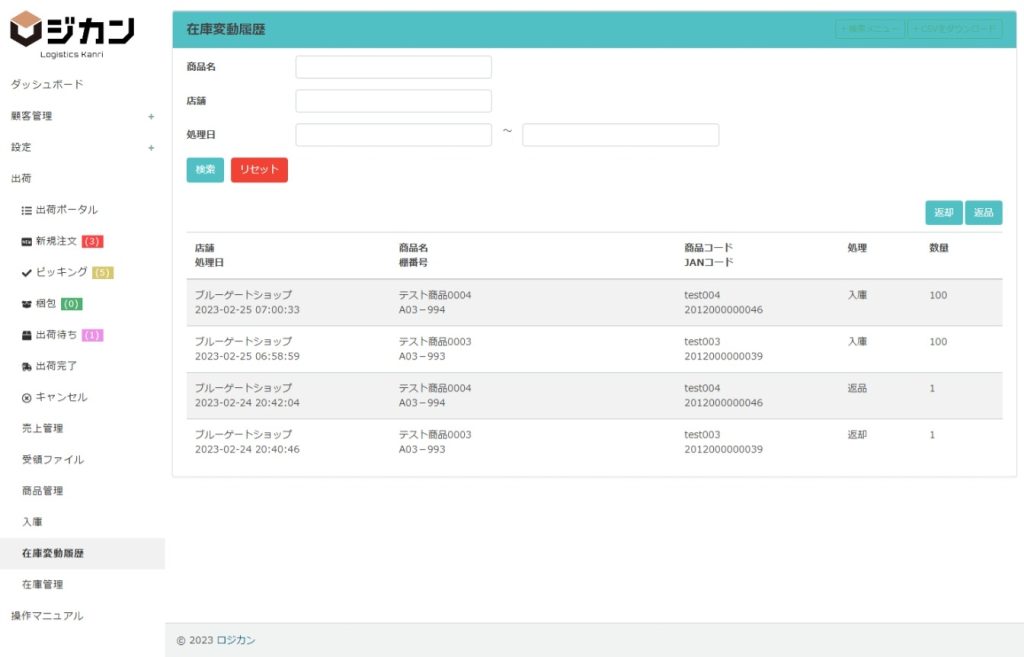
④在庫の検索
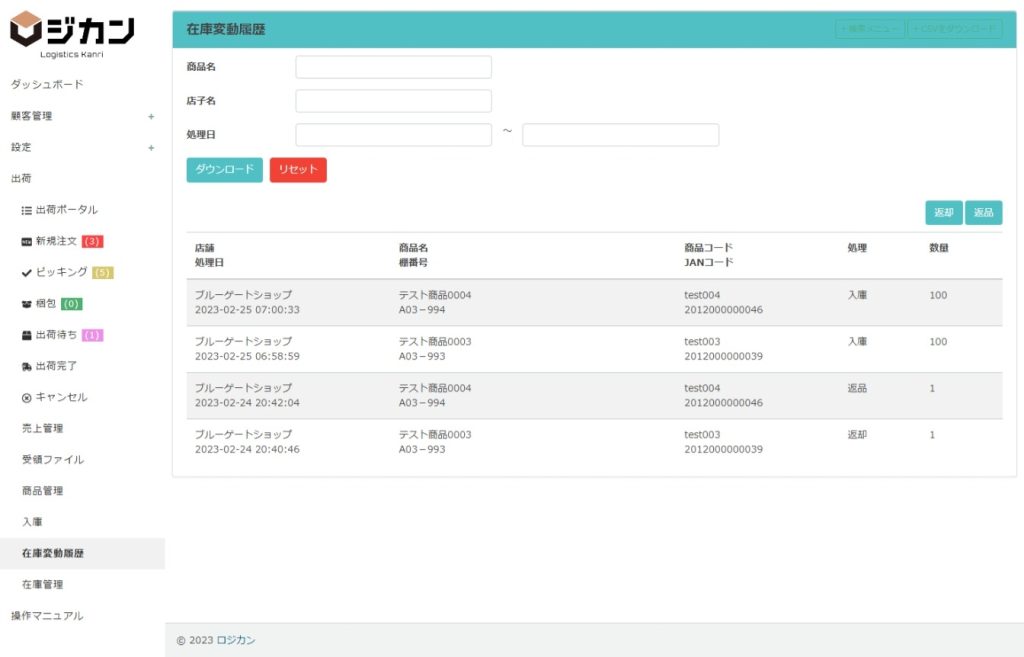
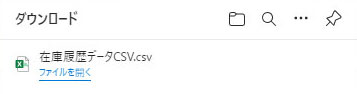
在庫締め処理
在庫締め処理を行います。
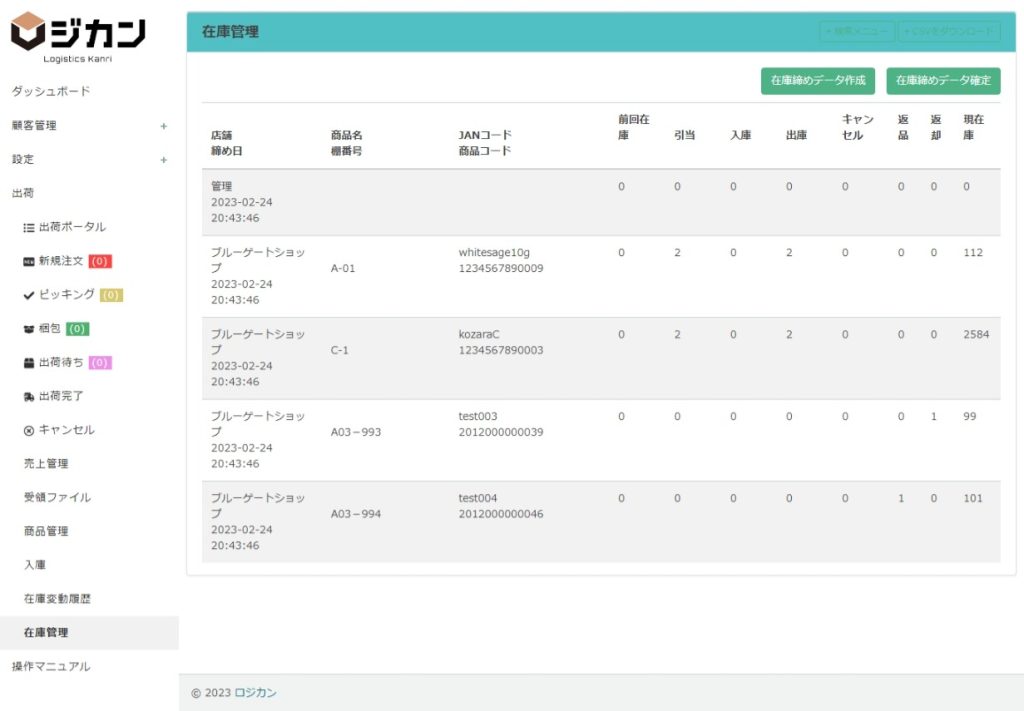
①在庫商品の情報一覧
一覧には、在庫商品の情報一覧が表示されています。
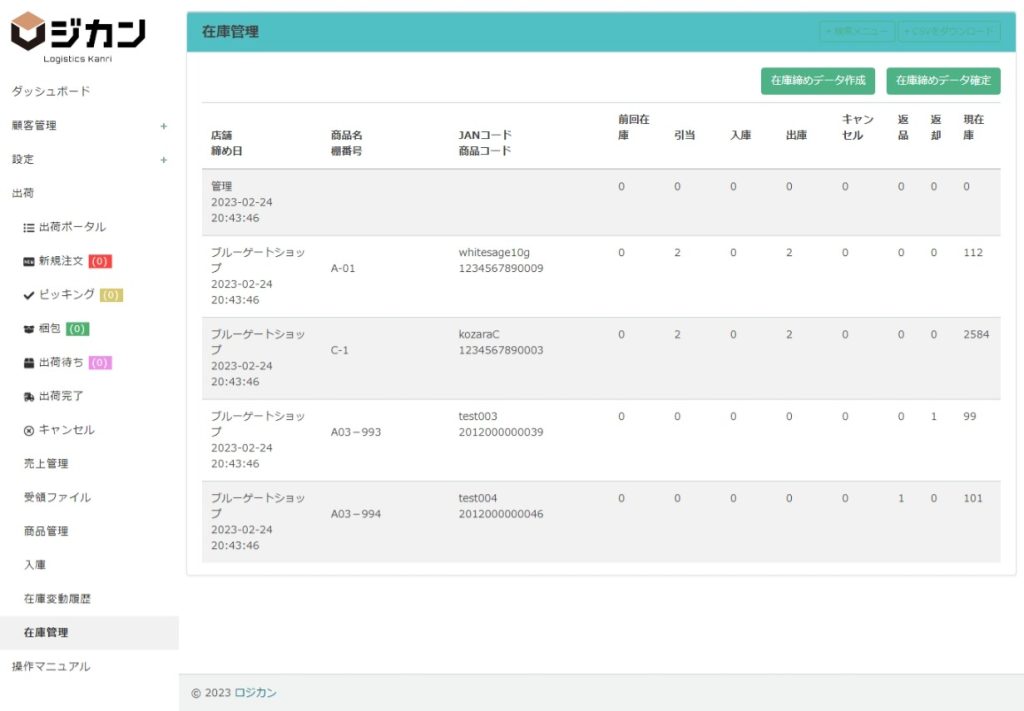
②在庫締めデータの作成
右上の「在庫締めデータの作成」ボタンをクリックしてください。確認のダイアログボックスが表示されますので、「OK」ボタンをクリックしてください。
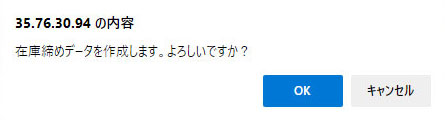
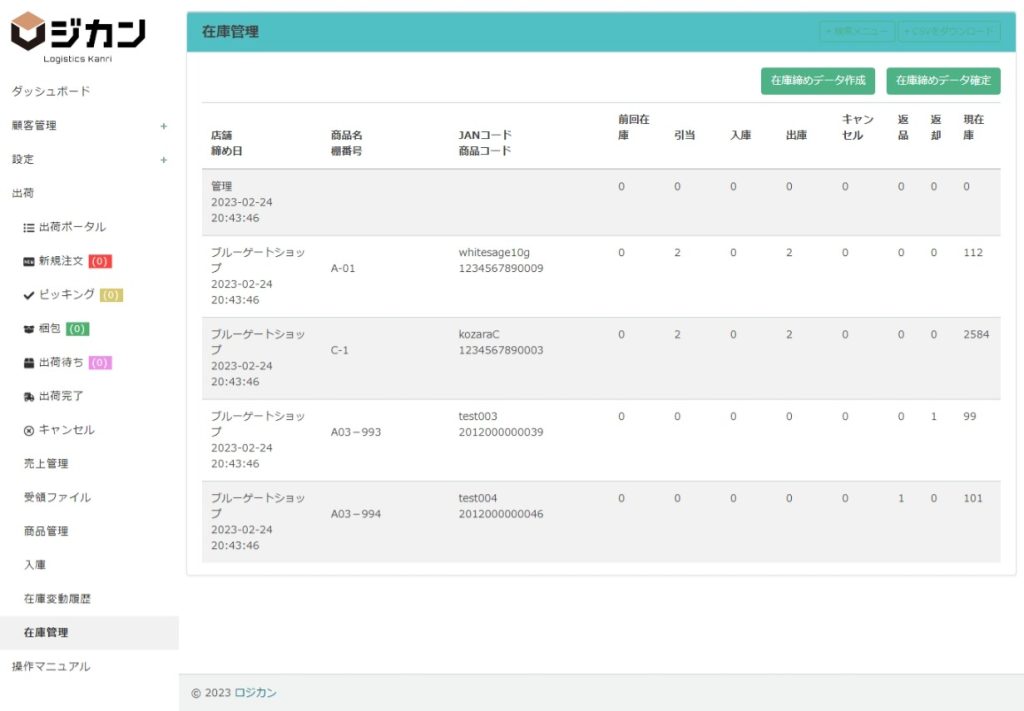
③在庫締めデータの確定